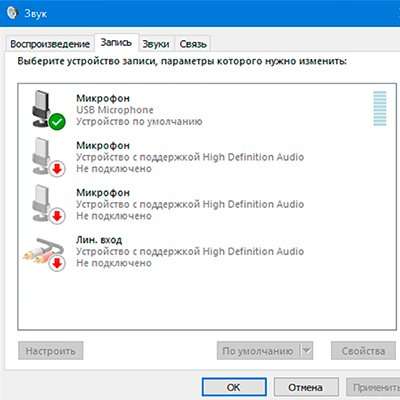
Установка и настройка встроенного микрофона на ноутбуке
Встроенный микрофон на ноутбуке – это удобное и необходимое устройство для множества задач, от видеозвонков и онлайн-конференций до записи аудио и голосового управления. Однако, иногда возникают ситуации, когда микрофон работает некорректно, не определяется системой или требует дополнительной настройки. Если вы столкнулись с проблемой установки или настройки встроенного микрофона на вашем ноутбуке, не стоит паниковать! В этой статье мы подробно разберем все этапы этого процесса, начиная от проверки физического подключения и заканчивая сложными настройками драйверов и операционной системы, чтобы вы смогли быстро и эффективно решить проблему и наслаждаться всеми преимуществами встроенного микрофона.
Проверка физического подключения и основных настроек
Первым шагом в установке встроенного микрофона является проверка его физического подключения и основных настроек. В большинстве случаев, встроенный микрофон уже подключен к материнской плате ноутбука, но стоит убедиться, что нет никаких видимых повреждений или отключений. Также, необходимо проверить, не отключен ли микрофон в настройках операционной системы.
Визуальный осмотр ноутбука
Внимательно осмотрите корпус ноутбука в области микрофона. Убедитесь, что нет никаких физических препятствий, блокирующих отверстие микрофона. Иногда, защитная пленка или наклейка может случайно закрывать микрофон, что препятствует нормальной работе.
Проверка настроек громкости микрофона
Убедитесь, что громкость микрофона не установлена на минимальное значение или отключена. Это можно сделать следующим образом:
- Windows: Кликните правой кнопкой мыши на значок динамика в правом нижнем углу экрана (в системном трее) и выберите «Открыть параметры звука». В разделе «Ввод» убедитесь, что выбран правильный микрофон и его громкость не установлена на 0.
- macOS: Откройте «Системные настройки» -> «Звук» -> «Ввод». Выберите встроенный микрофон и убедитесь, что ползунок громкости не находится в крайнем левом положении.
Установка драйверов микрофона
Драйверы – это программное обеспечение, которое позволяет операционной системе взаимодействовать с аппаратным обеспечением, в т.ч. и с микрофоном. Если драйверы устарели, повреждены или отсутствуют, микрофон может работать некорректно или вообще не определяться системой.
Автоматическая установка драйверов
В большинстве случаев, операционная система автоматически устанавливает необходимые драйверы для встроенного микрофона. Однако, если это не произошло, вы можете попробовать установить их вручную через «Диспетчер устройств».
Windows:
- Нажмите клавиши Win + X и выберите «Диспетчер устройств».
- Разверните раздел «Аудиовходы и аудиовыходы».
- Найдите свой встроенный микрофон (обычно он называется «Встроенный микрофон» или «Internal Microphone»).
- Кликните правой кнопкой мыши на микрофон и выберите «Обновить драйвер».
- Выберите «Автоматический поиск драйверов» и следуйте инструкциям на экране.
macOS:
macOS обычно автоматически устанавливает и обновляет драйверы, поэтому ручная установка драйверов обычно не требуется. Если у вас возникли проблемы, попробуйте перезагрузить компьютер.
Ручная установка драйверов
Если автоматическая установка драйверов не помогла, вы можете попробовать установить их вручную, скачав драйверы с сайта производителя ноутбука. Для этого вам потребуется узнать модель вашего ноутбука.
Определение модели ноутбука:
- Windows: Нажмите клавиши Win + R, введите msinfo32 и нажмите Enter. В открывшемся окне вы найдете информацию о производителе и модели вашего ноутбука.
- macOS: Откройте меню Apple (в левом верхнем углу экрана) и выберите «Об этом Mac». В открывшемся окне вы увидите информацию о модели вашего Mac.
После того, как вы узнали модель своего ноутбука, перейдите на сайт производителя (например, ASUS, HP, Dell, Lenovo, Apple) и найдите раздел «Поддержка» или «Драйверы». Введите модель вашего ноутбука в строку поиска и скачайте драйверы для звуковой карты или микрофона, совместимые с вашей операционной системой.
После скачивания драйверов, запустите установочный файл и следуйте инструкциям на экране. После завершения установки перезагрузите компьютер.
Настройка микрофона в операционной системе
После установки драйверов необходимо настроить микрофон в операционной системе. Это позволит вам выбрать микрофон по умолчанию, настроить его громкость и чувствительность, а также проверить его работу.
Настройка микрофона в Windows
- Кликните правой кнопкой мыши на значок динамика в правом нижнем углу экрана и выберите «Открыть параметры звука».
- В разделе «Ввод» убедитесь, что выбран правильный микрофон. Если нет, выберите его из выпадающего списка;
- Нажмите на ссылку «Свойства устройства» под выбранным микрофоном.
- В открывшемся окне перейдите на вкладку «Уровни» и настройте громкость микрофона. Рекомендуется установить громкость на уровне 70-80%.
- Перейдите на вкладку «Улучшения» и попробуйте включить или отключить различные улучшения звука, такие как «Подавление шума» или «Эхоподавление». Эти улучшения могут улучшить качество звука, но в некоторых случаях могут приводить к искажениям.
- Перейдите на вкладку «Дополнительно» и выберите формат записи микрофона. Рекомендуется выбрать формат с частотой дискретизации 44100 Гц или 48000 Гц.
- Нажмите «Применить» и «ОК».
Настройка микрофона в macOS
- Откройте «Системные настройки» -> «Звук» -> «Ввод».
- Выберите встроенный микрофон из списка устройств ввода.
- Настройте громкость микрофона, перемещая ползунок громкости.
- Обратите внимание на индикатор уровня входного сигнала. Он должен показывать уровень сигнала при разговоре в микрофон.
- Попробуйте включить или отключить опцию «Использовать окружающий шум в качестве фонового». Эта опция может помочь улучшить качество звука в шумных условиях.
Проверка работы микрофона
После настройки микрофона необходимо проверить его работу. Это можно сделать с помощью встроенных инструментов операционной системы или с помощью сторонних программ.
Проверка микрофона в Windows
- Кликните правой кнопкой мыши на значок динамика в правом нижнем углу экрана и выберите «Открыть параметры звука».
- В разделе «Ввод» убедитесь, что выбран правильный микрофон.
- Поговорите в микрофон и убедитесь, что индикатор уровня входного сигнала показывает уровень сигнала.
- Нажмите на кнопку «Начать проверку» и запишите небольшой фрагмент звука.
- Воспроизведите записанный фрагмент и убедитесь, что звук чистый и разборчивый.
Проверка микрофона в macOS
- Откройте «Системные настройки» -> «Звук» -> «Ввод».
- Выберите встроенный микрофон из списка устройств ввода.
- Поговорите в микрофон и убедитесь, что индикатор уровня входного сигнала показывает уровень сигнала.
- Откройте приложение «QuickTime Player» и выберите «Файл» -> «Новая аудиозапись».
- Запишите небольшой фрагмент звука и воспроизведите его, чтобы проверить качество звука.
Решение распространенных проблем с микрофоном
Иногда, даже после правильной установки и настройки, микрофон может работать некорректно. В этом разделе мы рассмотрим некоторые распространенные проблемы с микрофоном и способы их решения.
Микрофон не определяется системой
Если микрофон не определяется системой, убедитесь, что он правильно подключен к ноутбуку и что драйверы установлены. Попробуйте перезагрузить компьютер. Если это не помогло, попробуйте переустановить драйверы.
Микрофон работает слишком тихо
Если микрофон работает слишком тихо, увеличьте громкость микрофона в настройках операционной системы. Также, попробуйте включить опцию «Усиление микрофона» (если она доступна).
Микрофон издает шум или эхо
Если микрофон издает шум или эхо, попробуйте включить опции «Подавление шума» и «Эхоподавление» в настройках операционной системы. Также, убедитесь, что микрофон не находится слишком близко к динамикам ноутбука.
Микрофон работает только в определенных приложениях
Если микрофон работает только в определенных приложениях, убедитесь, что в настройках этих приложений выбран правильный микрофон. Также, убедитесь, что этим приложениям разрешен доступ к микрофону в настройках приватности операционной системы.
Микрофон не работает после обновления операционной системы
После обновления операционной системы могут возникнуть проблемы с драйверами микрофона. Попробуйте переустановить драйверы микрофона.
Дополнительные советы и рекомендации
- Регулярно обновляйте драйверы микрофона, чтобы обеспечить его стабильную и эффективную работу.
- Используйте качественные наушники с микрофоном для улучшения качества звука.
- Избегайте записи звука в шумных местах.
- Экспериментируйте с различными настройками микрофона, чтобы найти оптимальные настройки для ваших условий.
- Обратитесь в службу поддержки производителя ноутбука, если у вас возникли серьезные проблемы с микрофоном.
Настройка встроенного микрофона на ноутбуке – это важный шаг для обеспечения качественной связи и записи звука. Правильная установка драйверов и настройка параметров звука помогут вам избежать проблем и наслаждаться всеми возможностями микрофона. Если вы столкнулись с трудностями, не стесняйтесь обращаться к специалистам или в службу поддержки производителя. Успешной вам работы с микрофоном!
Описание: Узнайте, как правильно выполнить установку встроенного микрофона на ноутбуке. Пошаговая инструкция для настройки **встроенного микрофона** и решения проблем.


